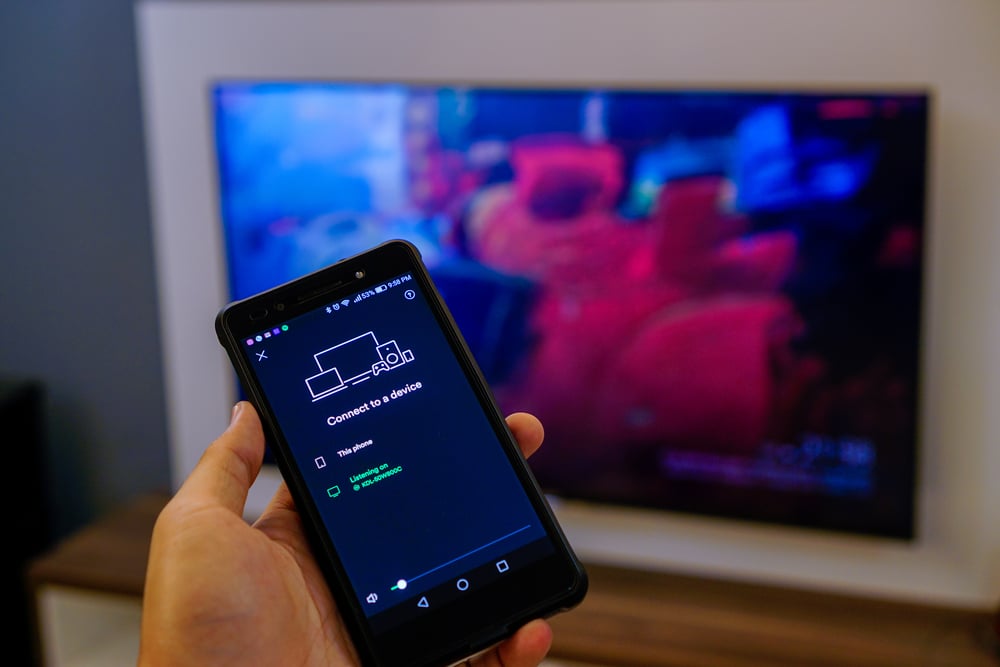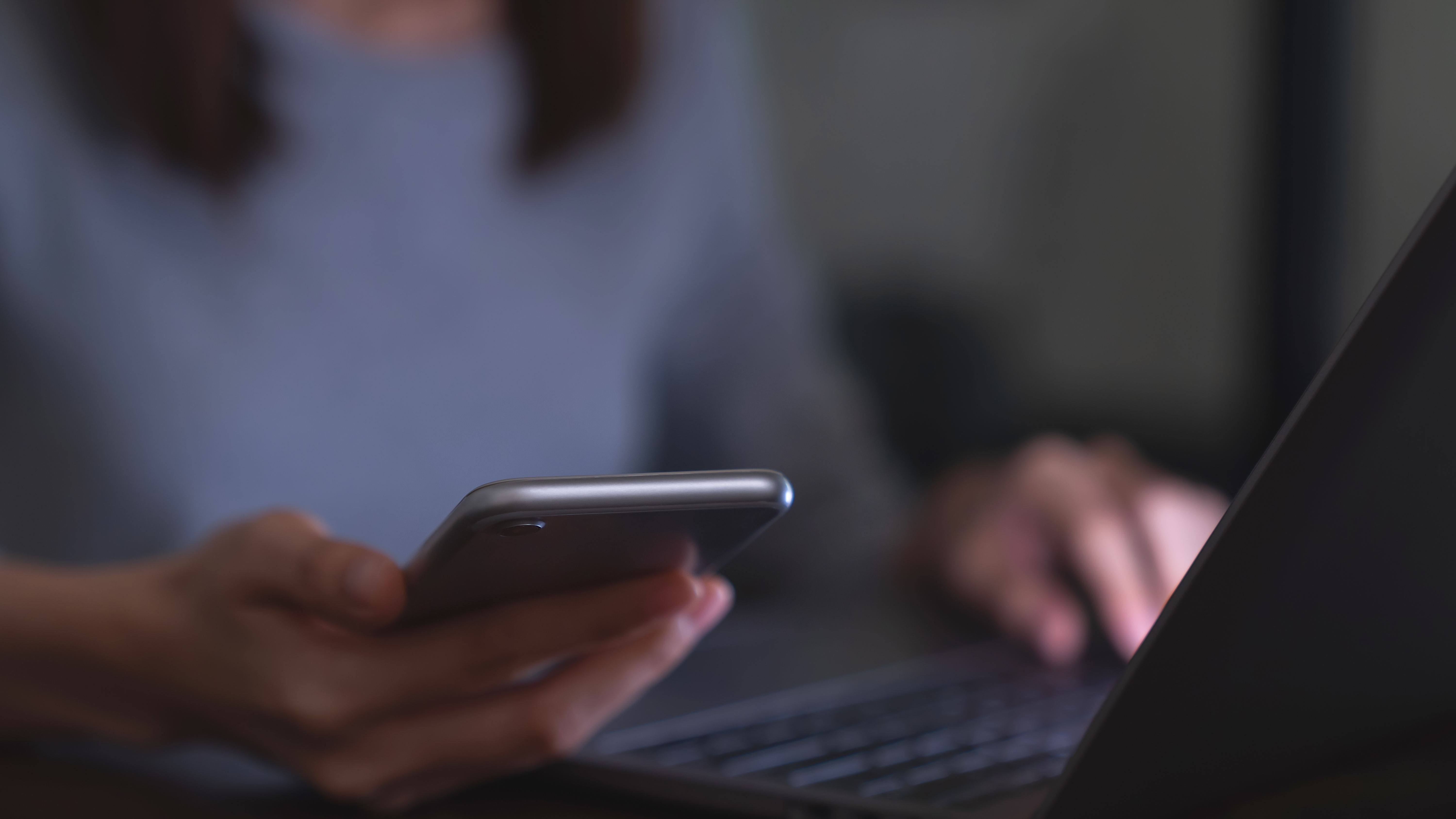Los mejores trucos para eliminar la publicidad de tu Kindle

Muchos lectores optan por comprar versiones abaratadas de Kindle que incluyen publicidad. Puedes ahorrarte más de diez euros escogiendo un lector electrónico rebajado. Muchos usuarios se contentan con esto, pero la publicidad puede entorpecer tu sesión de lectura. Desde OLÉPHONE te traemos varios trucos para poder eliminar estos anuncios completamente. ¡Sigue leyendo!

ELIMINAR ANUNCIOS PAGANDO
Si no supone un gran gasto para ti, puedes pagar el módico precio de 10 euros por eliminar completamente la publicidad de tu Kindle. Amazon explica en su página de Ayuda y servicio de Atención al cliente cómo hacerlo. Desde OLÉPHONE te explicamos de manera breve este proceso:
- Ve a el apartado de "Dispositivos" dentro de la opción de "Gestionar contenido y dispositivos"
- En "Ofertas especiales", haz clic en "Eliminar ofertas" y paga la tarifa indicada (10€)
ELIMINAR ANUNCIOS GRATIS
Si no quieres gastar dinero en eliminar la publicidad de tu Kindle, desde OLÉPHONE te traemos 3 consejos para que puedas hacerlo fácilmente. Disfruta de la lectura sin interrupciones con los siguientes consejos:
.png?width=720&name=ART%C3%8DCULO%20KINDLE%20(2).png)
Primer método: CHAT DE AYUDA
Desde tu cuenta de Amazon, debes realizar los siguientes pasos:
-
Hay que ponerse en contacto con Amazon indicando que tenemos un problema con la publicidad en nuestro dispositivo.
-
Una vez hayamos hecho esto, se abrirá una ventana de chat donde deberemos escribir “Removing ads from Kindle 7th gen” (o la generación a la que pertenezca tu Kindle).
Normalmente, la persona de soporte de Amazon te indica la tarifa que tienes que pagar, como hemos explicado anteriormente. Sin embargo, se han dado muchos casos en los que el soporte de Amazon ha eliminado la publicidad de manera gratis. Esto no garantiza que vaya a suceder 100%, pero en la mayoría de los casos funciona.
SEGUNGO método: DISPOSITIVO PARA MENORES
Contactar con atención al cliente de Amazon y explicar que el lector electrónico se ha comprado para un menor de edad y que no deseas que este vea anuncios es de los métodos más efectivos. Para que esto sea más factible, indica que tú mismo has visto anuncios con portadas sugestivas o anuncios de novelas de contenido no apto para menores de edad.

En el caso de que el mediador no ceda a quitarte estos anuncios, prueba a llamar de nuevo y que te atienda una persona diferente que solucione tu problema sin más dilaciones.
tercer método: MODO AVIÓN
Otro método para quitar anuncios de tu lector electrónico, aunque parezca una obviedad, es mantener siempre activo el modo avión. Al no haber internet, no hay conexión para que la publicidad pueda mostrarse. El Kindle no requiere Wi-Fi para abrir libros y pasar páginas. Este método funciona con total seguridad, pero los anuncios volverán al activar la conexión a Internet. Por ejemplo, cuando abras la Web de Amazon desde Kindle para comprar un libro.
ELIMINAR ANUNCIOS ALTERANDO TU KINDLE
Según tengas un sistema operativo Windows o Mac OS, podrás alterar tu Kindle y eliminar los anuncios siguiendo un proceso diferente. Te explicamos paso por paso lo que debes hacer en cada caso:
| WINDOWS | MAC OS |
| Activar la visibilización de archivos, carpetas o unidades ocultas | Activar la visibilización de archivos, carpetas o unidades ocultas |
|
Conectar el Kindle y eliminar la carpeta ".assets", localizada en la carpeta "sistema" |
Conectar el Kindle y eliminar la carpeta ".assets", localizada en la carpeta "sistema" |
|
Crear una nueva carpeta .assets:
|
Crear una nueva carpeta de .assets y seguir los siguientes pasos:
|
| Desconectar el Kindle del ordenador | Desconectar el Kindle del ordenador |
Confiamos en que algunos de estos trucos puedan servirte para poder disfrutar de tus sesiones de lectura sin interrupciones publicitarias ¿Cuál de nuestros consejos has probado? Si quieres seguir leyendo noticias sobre dispositivos electrónicos y telecomunicaciones, no olvides seguir a OLÉPHONE en redes sociales: Twitter, Twitter eSports, Facebook, Instagram.